ZIP 파일 비밀번호: 빠르고 쉽게 해독하는 방법

ZIP 파일이 손상되어 열 수 없는 경우(비밀번호를 잊어버린 것이 아닌 경우) 이 ZIP 복구 소프트웨어를 사용하세요 . 이를 통해 손상된 보관 파일을 복구하고 데이터를 쉽게 추출할 수 있습니다.
ZIP 파일은 일반적으로 컴퓨터의 저장 공간이 제한되어 있거나 이메일로 파일을 보낼 때 사용되기 때문에 일반적이고 인기가 있지만 크기가 허용된 것보다 큽니다. 때때로 암호로 보호된 ZIP 파일을 만듭니다 개인 정보나 일부 비공개적이고 민감한 콘텐츠가 포함되어 있지만 비밀번호를 잊어버린 경우, 전문적인 도구를 사용하여 비밀번호를 해독해야 합니다. 비밀번호로 보호된 ZIP 파일을 잠금 해제하는 방법은 여러 가지가 있으며, 일부는 효과가 있고 일부는 효과가 없을 수 있습니다. 실제로는 비밀번호 암호화 알고리즘의 강도와 잠금 해제에 사용하는 도구에 따라 달라집니다.
어플리케이션을 사용하시는 것을 권장합니다. ZIP에 대한 Passper ZIP 파일 비밀번호를 복구하는 데는 여러 가지 이유가 있습니다. 강력하고, 사용자 친화적이며, 쉽고, 빠르고, 신뢰할 수 있으며, 이러한 경우에 가장 효율적인 도구입니다. 비밀번호 강도에 따라 비밀번호를 해독하는 여러 가지 방법을 제공합니다. WinZip, WinRAR, 7-Zip, PKZIP과 같은 애플리케이션에서 만든 ZIP 파일의 비밀번호를 복구하는 데 사용할 수 있습니다.
Zip 비밀번호를 해독하는 방법에 대한 단계별 가이드
우선, 공식 웹 페이지로 이동해야 합니다.
ZIP에 대한 Passper
다운로드하세요. 다운로드가 완료되면 "실행"을 클릭하여 Windows 컴퓨터에 설치하세요.
Passper for ZIP 무료 다운로드
애플리케이션을 다운로드하고 실행하면 Passper for ZIP의 메인 인터페이스가 표시됩니다. 왼쪽에서 작업하려는 암호로 보호된 압축 파일을 추가할 수 있으며, 왼쪽에서 다양한 암호 복구 방법을 볼 수 있습니다.
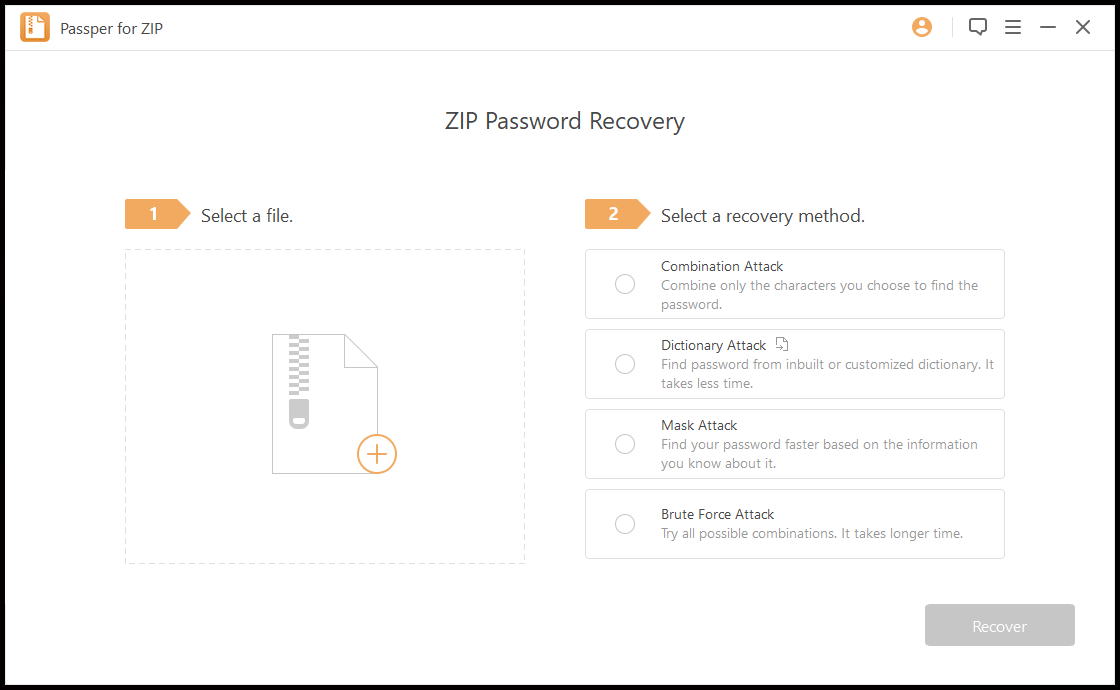
비밀번호 복구를 시작하려면 먼저 파일을 선택해야 합니다. 왼쪽에 있는 '+' 기호를 클릭하면 파일을 추가할 수 있습니다.

다음 단계는 복구 방법을 선택하는 것입니다. Passper for ZIP은 4가지 방법을 제공하며, 각각 비밀번호를 해독하는 방법이 다릅니다. 다음은 이러한 방법에 대한 요약입니다.
- 조합 공격: 추측으로 제공하는 숫자, 문자, 기호를 사용하여 올바른 비밀번호를 검색하기 위한 여러 조합을 만듭니다. "다음"을 클릭하면 애플리케이션에서 비밀번호 길이, 대문자와 소문자, 숫자, 비밀번호에 포함될 수 있는 기호 등의 문자 설정을 입력하라는 메시지가 표시됩니다. 그런 다음 요약을 확인하고 "복구"를 클릭할 수 있습니다.
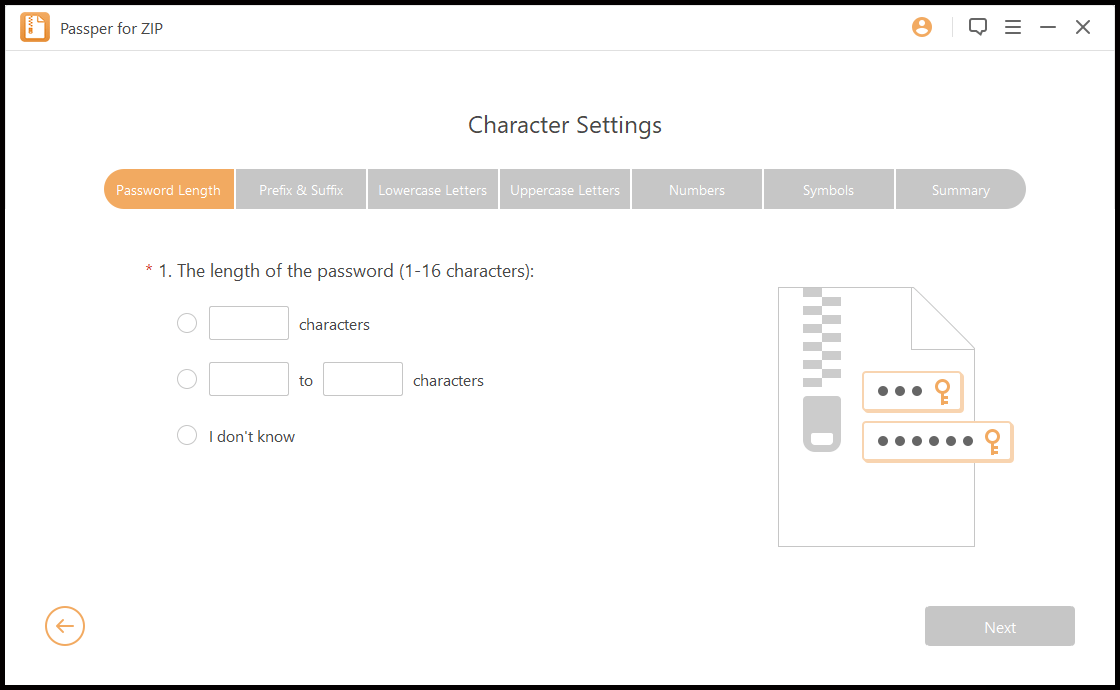
비밀번호 복구 프로세스는 "복구"를 클릭하면 시작되며, 그런 다음 애플리케이션이 프로세스를 완료할 때까지 앉아서 휴식을 취하면 됩니다. 그런 다음 애플리케이션은 zip 파일을 여는 데 사용할 비밀번호를 표시합니다.
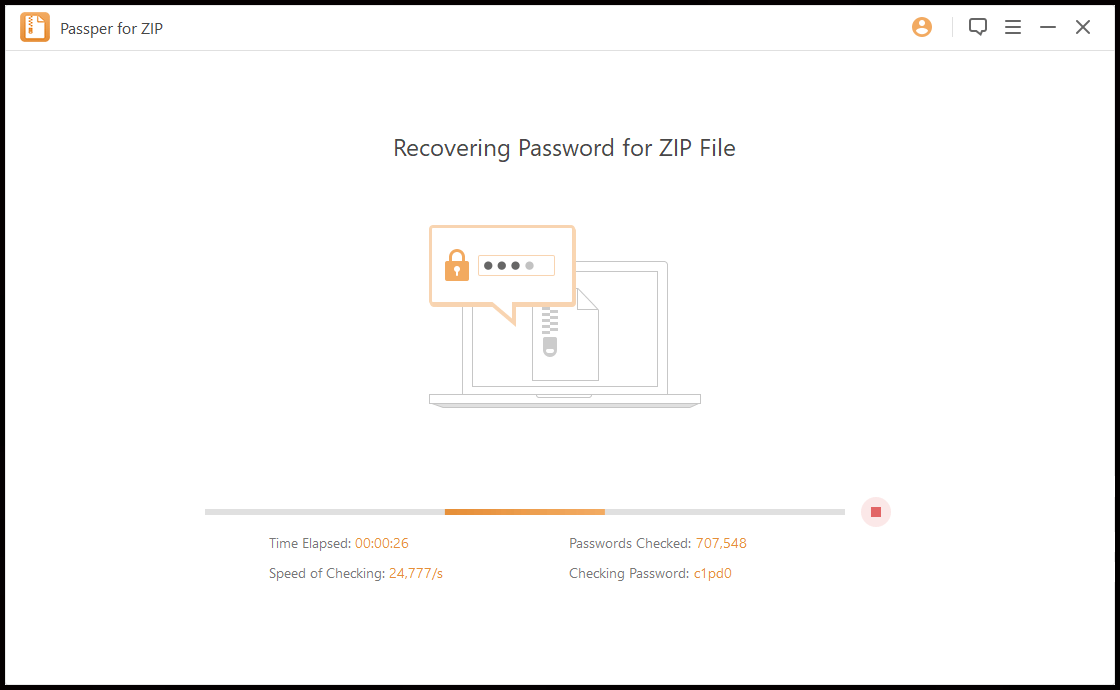
- 사전 공격: 이 방법에서 애플리케이션은 준비된 비밀번호 목록을 적용하여 모든 가능한 비밀번호를 추측하려고 시도합니다. 또한 비밀번호 목록을 가져오거나 내장된 목록을 사용할 수 있습니다.
- 마스크 공격: 비밀번호의 일부를 기억할 수 있을 때 이 모드를 사용할 수 있습니다. 기억할 수 있는 비밀번호의 일부를 제공해야 합니다.

그런 다음 비밀번호에 포함되지 않는 문자 유형을 선택하고 "다음"을 클릭해야 합니다.
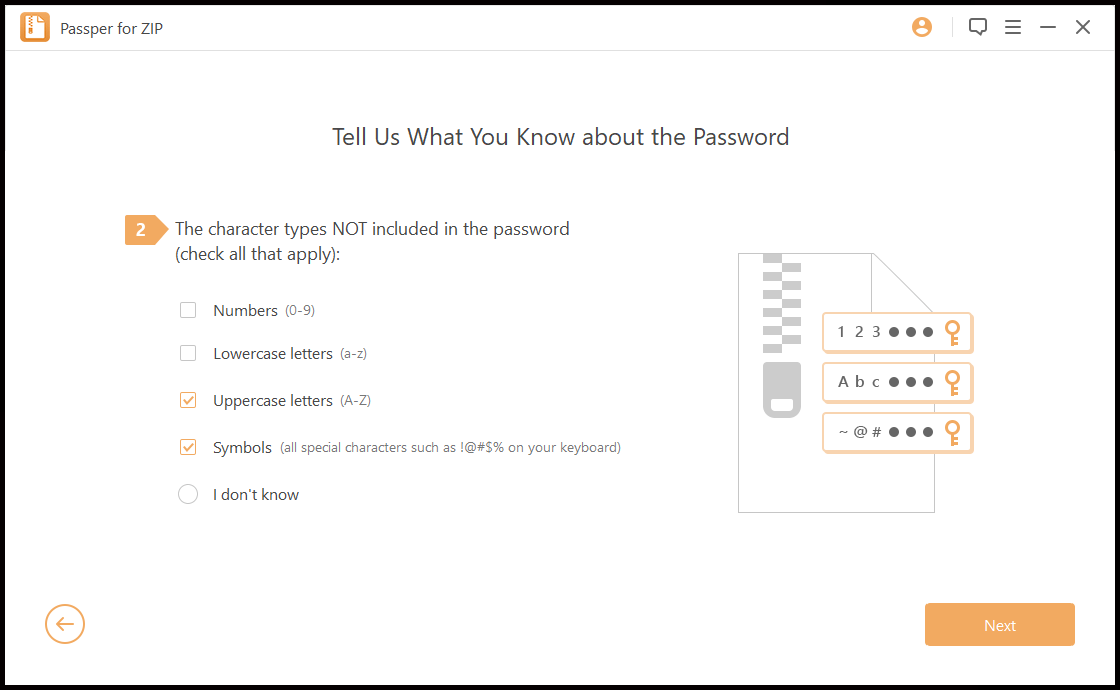
세 번째 단계는 비밀번호의 접두사 및/또는 접미사를 제공하는 것입니다. 모르는 경우 "모름"을 선택하세요. 그런 다음 "다음"을 클릭합니다.
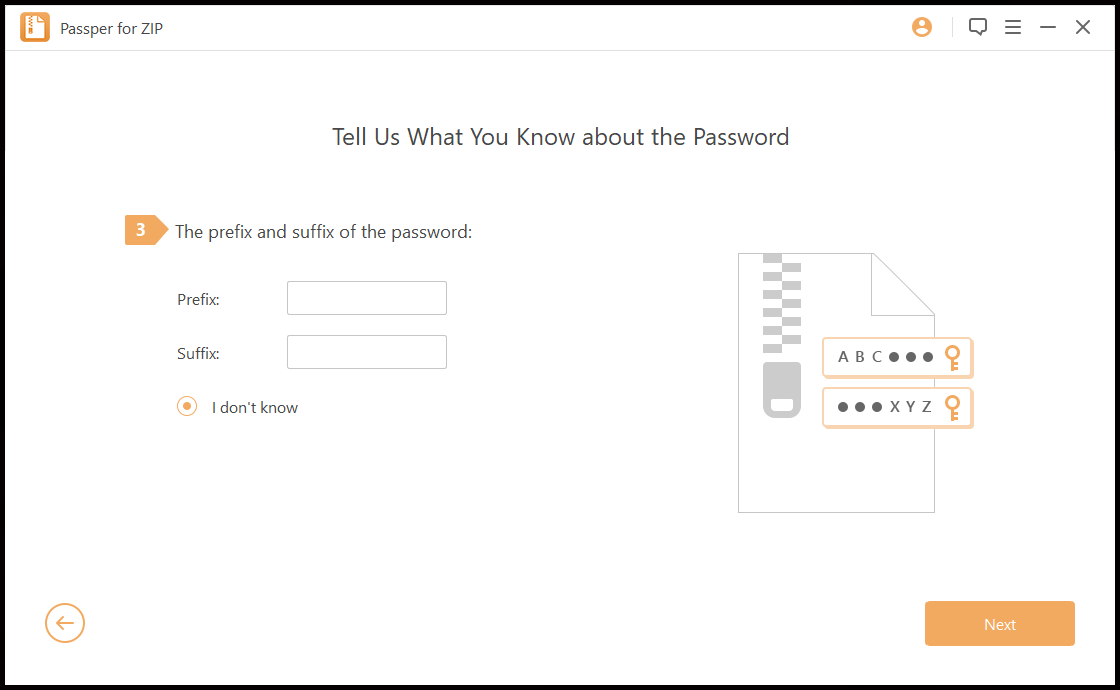
그 후, 애플리케이션은 비밀번호에 포함될 수 있다고 생각하는 문자 또는 문자 조합을 입력하라고 요청합니다. 그런 다음 "다음"을 클릭합니다.

마지막 단계는 이전 단계에서 제공한 모든 정보를 검토하고 확인하는 것입니다. 정보를 변경해야 하는 경우 왼쪽에 있는 화살표를 클릭하면 됩니다. 그렇지 않으면 "복구"를 클릭하세요.
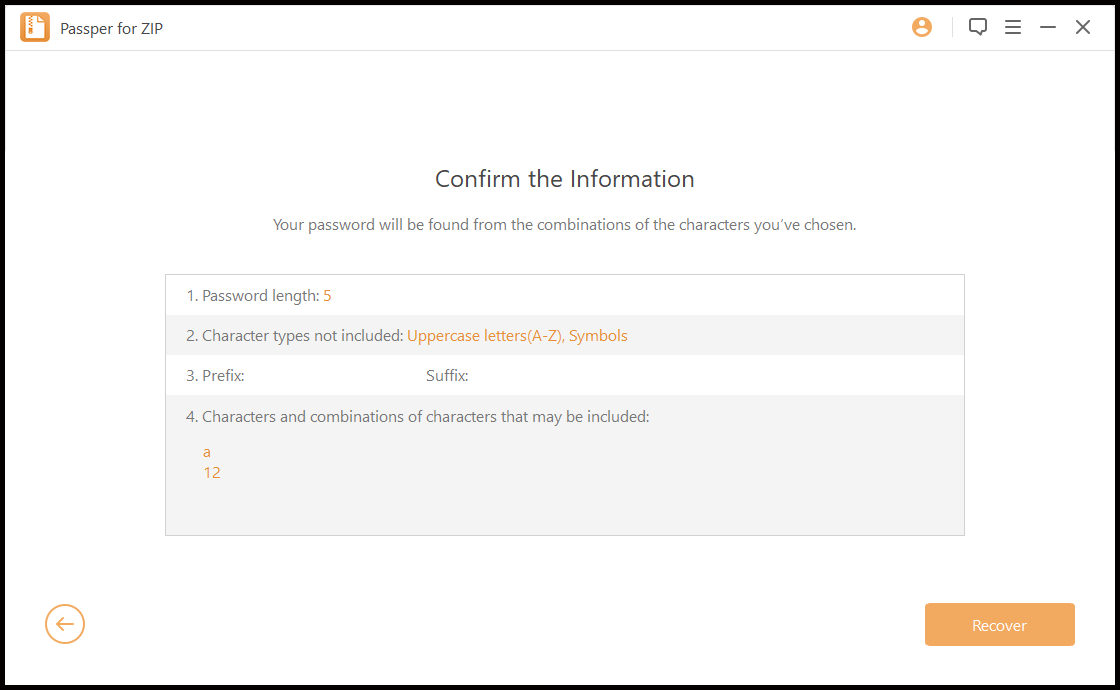
- 무차별 대입 공격: 가장 쉬운 방법이지만, 비밀번호를 복구하는 데 시간이 더 오래 걸립니다. 특히 비밀번호가 4자 이상인 경우, 가장 흔한 경우입니다. 이 모드에서 애플리케이션은 가능한 모든 비밀번호 조합을 시도하는데, 이는 수십억 개의 조합이 될 수 있습니다.
언제 ZIP에 대한 Passper 복구 프로세스가 완료되면 비밀번호가 표시되어 이를 검색하여 zip 파일의 잠금을 해제하는 데 사용할 수 있습니다.
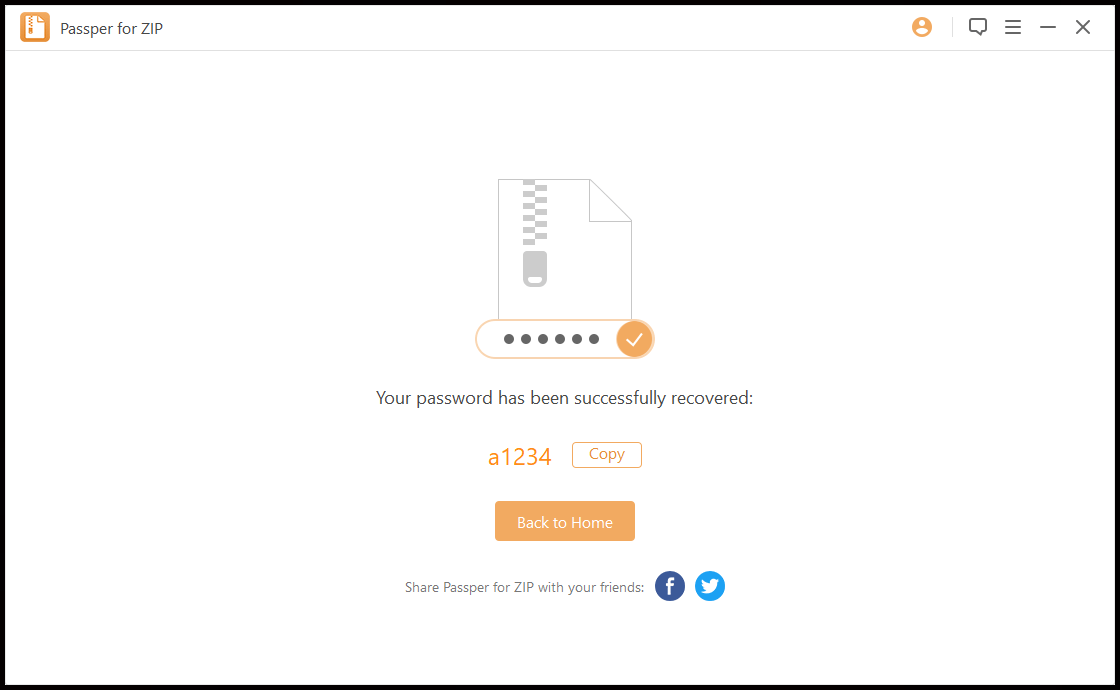
보시다시피, ZIP에 대한 Passper 간단하고, 사용하기 쉽고 빠르며, 사용자 친화적인 인터페이스를 갖추고 있으며, 거의 모든 종류의 ZIP 파일을 잠금 해제하는 데 사용할 수 있습니다. 다른 대안도 있지만, 이 글에서는 가장 쉽고 간단한 방법에 초점을 맞춰 많은 노력과 시간을 절약할 수 있습니다.
ZIP에 대한 Passper
는 모든 버전의 Windows(10, 8.1, 8, 7, XP 및 Vista)에서 사용할 수 있습니다. 월간 플랜은 월 $19.95, 연간 플랜은 연 $29.95, 영구 플랜은 일회성 구매로 $49.95의 세 가지 구매 플랜으로 제공됩니다. 라이선스를 구매하면 24시간 연중무휴 무료 기술 지원과 무료 평생 업데이트가 제공되며, 제품이 마음에 들지 않을 경우 30일 환불 보장이 제공됩니다.
Passper for ZIP 무료 다운로드



